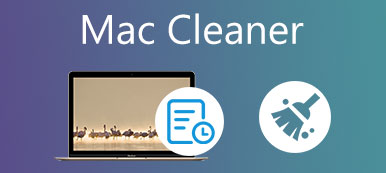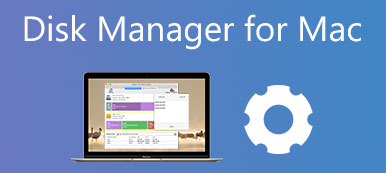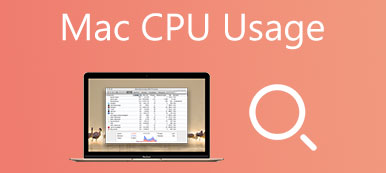5 effektive måder at reparere Mac bliver ved med at lukke ned tilfældigt
Det er ret irriterende at din Mac bliver ved med at lukke ned .
Dette indlæg dækker flere mulige årsager til, at en Mac bliver ved med at lukke ned og 5 nyttige løsninger til at løse det. Hvis din MacBook Pro, MacBook Air, iMac eller Mac mini bliver ved med at lukke ned uventet, kan du prøve at bruge dem til at løse problemet

- Del 1. Hvorfor Mac bliver ved med at lukke ned
- Del 2. Sådan repareres Mac bliver ved med at slukke
- Del 3. Ofte stillede spørgsmål om Mac bliver ved med at lukke ned tilfældigt
Del 1. Hvorfor bliver min MacBook ved med at lukke ned
Før vi viser dig, hvordan du løser, at Mac bliver ved med at slukke problemet, bør du kende den mest sandsynlige årsag til det. Der er mange mulige årsager til, at din MacBook bliver ved med at lukke ned tilfældigt. Denne del lister flere hovedårsager til, hvorfor din Mac lukker ned uventet.
Softwarefejl. Det kan være en af de mest sandsynlige årsager til, at Mac bliver ved med at lukke ned tilfældigt. Du bør installere software fra App Store. Du skal også holde dine Mac-programmer opdateret for at undgå forskellige fejl.
Virus eller malware. Hvis du ved en fejl har en eller anden virus eller malware på din Mac, kan du stå over for alle mulige problemer, inklusive Mac'en bliver ved med at lukke ned.
Gammel macOS-version. Nogle ældre systemversioner på din Mac vil også forårsage andre problemer. Hvis du kører en gammel version af macOS, kan det få din Mac-enhed til at slukke tilfældigt.
Hardwareproblem. I nogle tilfælde bliver MacBook ved med at lukke problemet på grund af den perifere enhedsfejl. Når den ikke fungerer eller bare ikke er kompatibel med din Mac system , vil du få uventede nedlukninger.
Del 2. Sådan repareres Mac bliver ved med at lukke ned med 5 effektive løsninger
Fra denne del vil vi gerne dele 5 nyttige tips til at hjælpe dig med at løse, at Mac bliver ved med at slukke problemet. Du kan prøve at bruge dem én efter én, indtil problemet er løst.
Tving nedlukning for at rette Mac lukker ned tilfældigt
Selvom din MacBook bliver ved med at lukke ned, fuldfører den muligvis ikke en fuldstændig nedlukning. Så når du vil slippe af med nedlukningsproblemet, bør du først prøve at udføre en fuldstændig og korrekt nedlukning.
Du kan trykke og holde tænd/sluk-knappen nede i 10 sekunder eller mere for at lukke din Mac ned. Du kan også trykke på kontrol + Option + Kommando + Power tasterne på samme tid for sikkert at lukke din Mac ned. Derefter kan du tænde din Mac igen og kontrollere, om problemet er løst.
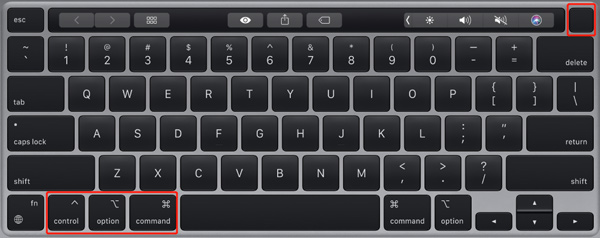
Bemærk, at hvis der er nogle programmer, der ikke reagerer på Mac'en, kan du trykke på kontrol + Option + Esc at få en kraft til at lukke ned.
Opdater macOS for at rette Mac bliver ved med at lukke ned
Som nævnt ovenfor kan en ældre macOS forårsage, at din Mac lukkes tilfældigt ned. Så du kan kontrollere, om der er en tilgængelig Mac-systemopdateringsversion.
Klik på Apple menuen i øverste venstre hjørne, vælg Om denne Mac fra rullemenuen, og vælg derefter softwareopdatering. I pop op-vinduet softwareopdatering Klik på vinduet Opdater nu knappen for at opdatere din Mac til den seneste macOS-version.
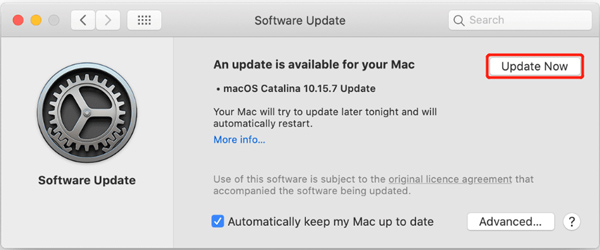
Find og fjern Mac malware
Hvis din Mac bliver inficeret af malware eller virus, kan du vælge at fjerne det fra din Mac for at løse, at Mac bliver ved med at slukke problemet. Du kan bruge den professionelle Mac Cleaner for at hjælpe dig med nemt at fjerne malware, virus, adware og andre trusler fra Mac og løse forskellige Mac-problemer.


4,000,000 + Downloads
Find og fjern malware, vira, adware og mere på Mac.
Beskyt Mac mod forskellige trusler, og hold Mac i god status.
Slet systemskrammel, dubletter, gamle data og andet for at frigøre Mac-lagerplads.
Overvåg den aktuelle Mac-status, optimer Mac-ydeevnen og sikre privatlivets fred.
Tjek Mac-hardware for at rette Mac bliver ved med at slukke
Når din Mac bliver ved med at lukke ned tilfældigt, bør du tjekke dine tilsluttede enheder og anden hardware. Du kan først frakoble alle eksterne enheder og derefter genstarte din Mac for at kontrollere, om problemet stadig er der. Hvad mere er, skal du kontrollere og overvåge batteriets tilstand.
Du kan bruge det anbefalede Mac Cleaner ovenfor for at se Mac-batteristatus. Du kan også gå til Om denne Mac under Apple menu, vælg Systemrapport og så Power for at vise den aktuelle battericyklustælling. Du skal udskifte batteriet, hvis det når 1000 cyklusser.
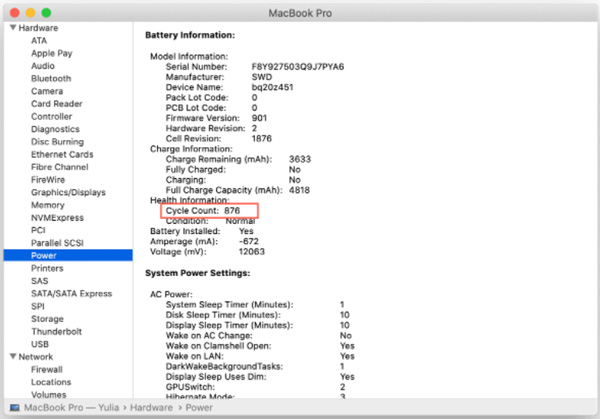
Rapporter til Apple for at rette Mac uventede genstarter
Du får muligvis en meddelelse på din Mac-skærm, når den lukker ned på grund af et problem. Når du ser prompten, kan du blot klikke på Rapport knappen for at fortælle Apple om dette problem. Du kan også vælge at kontakte Apple Support for at bede om hjælp.
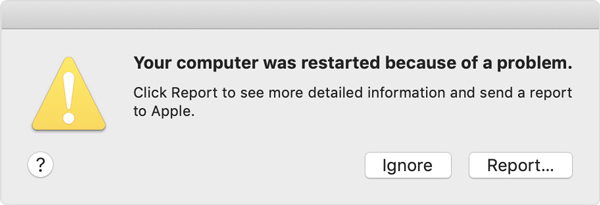
Del 3. Ofte stillede spørgsmål om Hvorfor bliver min Mac ved med at lukke ned
Spørgsmål 1. Hvordan sætter jeg min Mac i sikker tilstand?
Når du vil guide en Mac ind i sikker tilstand, kan du slukke for din Mac, trykke og holde tænd/sluk-knappen nede, indtil du ser vinduet med startindstillinger. Her kan du vælge indstillingen Fortsæt i fejlsikret tilstand, mens du trykker på Shift-tasten.
Spørgsmål 2. Hvordan kan jeg geninstallere macOS?
Du kan slukke for din Mac og trykke på tænd/sluk-knappen for at genstarte den. Under genstart af Mac skal du blive ved med at trykke på Kommando + R-tasterne. Brug derefter Geninstaller Mac OS til at lave en ny geninstallation af macOS.
Spørgsmål 3. Hvor ændres Mac-søvnindstillinger?
Klik på den øverste Apple-menu, gå til Systemindstillinger, og vælg derefter Energisparer. I vinduet Energisparer kan du frit tilpasse forskellige Mac-søvnindstillinger baseret på dit behov.
Konklusion
Her i dette indlæg kan du lære 5 nyttige metoder til rette de tilfældige Mac-nedlukninger. Uanset om du bruger en MacBook Pro/Air, iMac eller en anden type Mac-enhed, kan du bruge dem til at løse, at Mac bliver ved med at slukke problemet.



 iPhone Data Recovery
iPhone Data Recovery iOS System Recovery
iOS System Recovery iOS Data Backup & Restore
iOS Data Backup & Restore IOS Screen Recorder
IOS Screen Recorder MobieTrans
MobieTrans iPhone Overførsel
iPhone Overførsel iPhone Eraser
iPhone Eraser WhatsApp-overførsel
WhatsApp-overførsel iOS Unlocker
iOS Unlocker Gratis HEIC Converter
Gratis HEIC Converter iPhone Location Changer
iPhone Location Changer Android Data Recovery
Android Data Recovery Broken Android Data Extraction
Broken Android Data Extraction Android Data Backup & Gendan
Android Data Backup & Gendan Telefonoverførsel
Telefonoverførsel Data Recovery
Data Recovery Blu-ray afspiller
Blu-ray afspiller Mac Cleaner
Mac Cleaner DVD Creator
DVD Creator PDF Converter Ultimate
PDF Converter Ultimate Windows Password Reset
Windows Password Reset Telefon spejl
Telefon spejl Video Converter Ultimate
Video Converter Ultimate video editor
video editor Screen Recorder
Screen Recorder PPT til Video Converter
PPT til Video Converter Slideshow Maker
Slideshow Maker Gratis Video Converter
Gratis Video Converter Gratis Screen Recorder
Gratis Screen Recorder Gratis HEIC Converter
Gratis HEIC Converter Gratis videokompressor
Gratis videokompressor Gratis PDF-kompressor
Gratis PDF-kompressor Gratis Audio Converter
Gratis Audio Converter Gratis lydoptager
Gratis lydoptager Gratis Video Joiner
Gratis Video Joiner Gratis billedkompressor
Gratis billedkompressor Gratis baggrundsviskelæder
Gratis baggrundsviskelæder Gratis billedopskalere
Gratis billedopskalere Gratis vandmærkefjerner
Gratis vandmærkefjerner iPhone Screen Lock
iPhone Screen Lock Puslespil Cube
Puslespil Cube